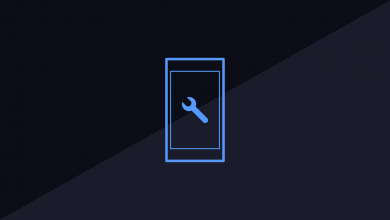Google Play kimlik doğrulaması Hatası nasıl düzeltilir?
Google Play kimlik doğrulaması Hatası nasıl düzeltilir?

Google Play kimlik doğrulaması hatası, Android cihazlarda şaşırtıcı derecede yaygın bir sorundur. Akıllı telefon etkinliğiniz için Google ürünlerine, özellikle Play Store’a ne kadar güvendiğinizi fark etmenizi sağlar. İyi haber şu ki, düzeltilmesi çok kolay bir sorun. Aşağıdaki kılavuzumuzda verilen adımları uygulamanız yeterlidir.
Bu sorunu çözmenin, basit yolu veri temizlemeden son çare olarak da fabrika ayarlarına sıfırlamaya kadar birkaç farklı yolu vardır. Aşağıdaki yöntemleri sizin için derledik.
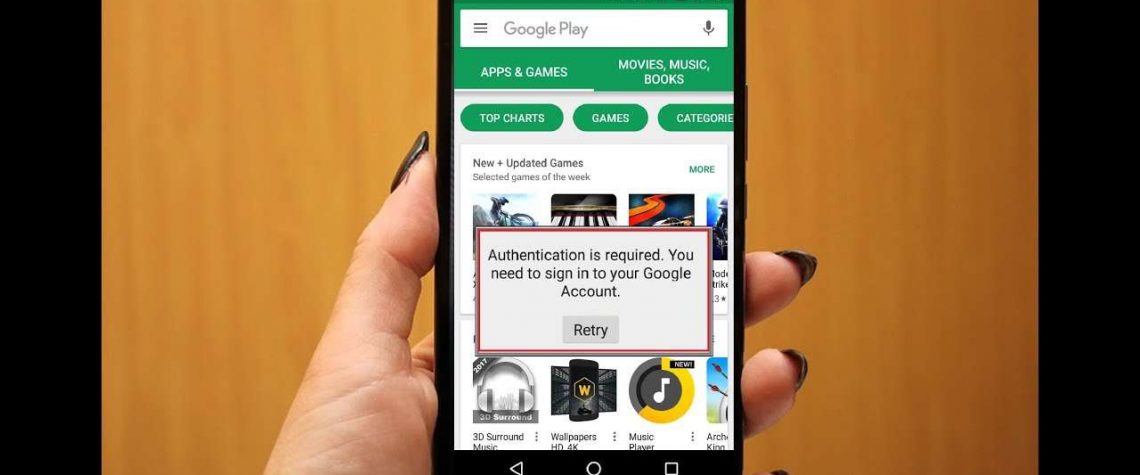
Play Store güncellemelerini kaldırın
Bazen sorun kimlik bilgilerinizle olmayabilir, bu sorun Play Store’un kendisinde olabilir. böyle bir durumda Play Store’a gidin Ayarlar> Uygulamalar> Tüm uygulamalar> Google Play Store’da. Hizmetleri değil, Google Play Store’u seçmeye dikkat edin. Ardından , sağ üst köşedeki üç noktaya dokunarak Güncellemeleri kaldır’a basın . Bu sizi Play Store’un cihazınızda yüklü olan orijinal sürümüne geri götürecektir.
Ardından, hatayı düzeltmek için tek yapmanız gereken Google Play Store’un en son sürümünü yüklemek ve bir kez daha oturum açmaktır.
Google hesabınızı kaldırmanız yeterlidir
Hata, yalnızca Play Store güncellendiğinde ortaya çıkan bir oturum açma sorunu olabilir. İlk işlem olarak, telefonunuzun ana Ayarlar menüsüne ve ardından Hesaplar ve senkronizasyona gidip “kimlik doğrulama gerekli” hatasını alan Google hesabını kaldırmaktır. Bunu yaptıktan sonra, hesabı yeniden ekleyebilirsiniz bu işlemlerden sonra sorun çözülebilir. Her ihtimale karşı yeniden eklemeden önce telefonunuzu yeniden başlatabilirsiniz. Ancak, bu adımı aşağıdaki ikinci adımla birlikte yapmanız gerekebilir.
Yeni bir senkronizasyon deneyin
Bir nedenden dolayı işler senkronize olmuyor ve sadece biraz zorlamaya ihtiyaç duyuyor olabilir. Bu durumda Ayarlar | Hesaplar ve senkronizasyon , Google hesabınızı bulun, basıp dokunun Hesap senkronizasyonunu seçin. Ardından Play Store’a geri dönebilir ve kimlik doğrulama mesajının gidip gitmediğini görebilirsiniz.
Google Play Store’dan verileri temizleyin
Play Store’dan verileri temizlemek için aşağıdaki adımları uygulamanız gerekir.
- Ayarlar öğesini açın , Uygulamalar öğesine dokunun ve ardından Tüm uygulamalar öğesini seçin .
- Google Play Store’u bulmak için kaydırın ve açmak için dokunun.
- Depolama ve önbellek üzerine dokunun .
- Önbelleği temizle veya Depoyu temizle üzerine dokunun (İsterseniz önce önbelleği temizlemeyi deneyebilirsiniz, ancak verileri temizlemek önbelleği de temizleyecektir).
Önceki adım (yeni eşitleme) sizin için işe yaramadıysa, önbelleği ve verileri temizledikten sonra tekrar deneyin; daha iyi sonuçlar verebilir.
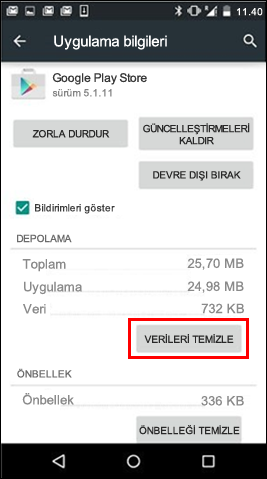

Mobil/masaüstü tarayıcınızı kullanarak bir uygulama indirin
Bu sizler için geçici bir çözüm olabilir. Web tarayıcınıza gidin ve Google Play Store web sitesine gidin . Bir uygulamayı Google Play Store uygulaması yerine doğrudan oradan indirmeyi deneyin. Tarayıcınız aracılığıyla Google hesabınızda oturum açın ve ardından seçilen uygulamayı yükleyin.
Bunu masaüstü tarayıcınızda da yapabilirsiniz. Google hesabınızda oturum açmanız ve ardından uygulamayı indirmek istediğiniz cihazı seçmeniz istenecektir. Akıllı telefonunuz/tabletiniz İnternete bağlı olduğu sürece indirme işlemi neredeyse anında başlayacaktır.
Tüm bu adımları denedikten sonra hala sorun yaşıyorsanız, bu adımları tekrar uygulayın ve aşağıdaki adımlar arasında telefonunuzu yeniden başlatın: Google hesabını kaldırın, yeniden başlatın, güncellemeleri kaldırın, yeni Play Store yükleyin, yeniden başlatın, hesap ekleyin vb. . Hata ortadan kalkana kadar denemeye devam edin.
Son çare: fabrika ayarlarına sıfırlama
her şeyi denediniz ve yine de hata mesajından kurtulamadınız. Ancak, son çare kesin işe yarayabilir : fabrika ayarlarına sıfırlama .
Daha önce Google Play’de “kimlik doğrulama gerekli” hatasıyla karşılaştınız mı? Nasıl çözdünüz? Yorumlarda bizimle ve ziyaretçilerimizle paylaşabilirsiniz.
Bugünkü yazımızda Google Play kimlik doğrulaması hatası ve bu hatanın çözümü üzerine bir takım basit yöntemler sizlere sunmak istedik, umarım yazımızı beğenmişsinizdir. Eğer Sizinde Android Tabanlı telefonlarınızda sorunlarınız var ise Android İşletim Sistemi Sorunlarını Nasıl Düzeltebiliriz isimli makalemize gözatabilirsiniz